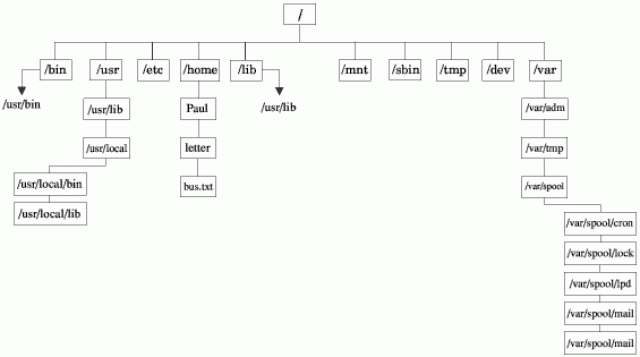Sumário
III.1 - Aparências da Área de trabalho
III.2 - Arquivos
III.3 - Diretórios
Fonte:
http://www.vivaolinux.com.br/artigo/Incrementando-o-visual-do-KDE-4?pagina=1
A primeira mudança feita no sistema pela maioria das pessoas no que se refere à aparência é o papel de parede (wallpaper) da Área de Trabalho (Desktop). Para mudar basta clicar com o botão direito em qualquer área livre da Área de Trabalho e clicar em "Configurações de Desktop" (Desktop Settings). Uma caixa de diálogo é aberta, listando os papéis de parede disponíveis. Basta selecionar o de sua preferência e clicar em "OK".
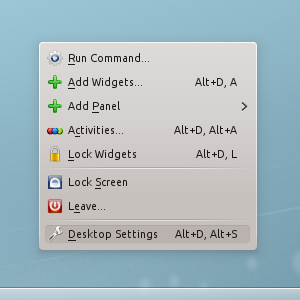
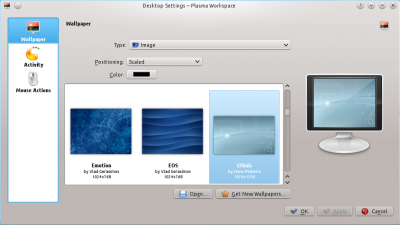
Por padrão, o Kubuntu vem com apenas um papel de parede, mas é fácil obter mais papéis de parede no KDE 4. Para isso, na caixa de diálogo aberta anteriormente, clique em "Obter novos papéis de parede..." (Get New Wallpapers...). É aberta uma nova caixa de diálogo, na qual você pode buscar e instalar novos papéis de parede. De volta à janela anterior, você pode escolher o papel de parede que você acabou de instalar.
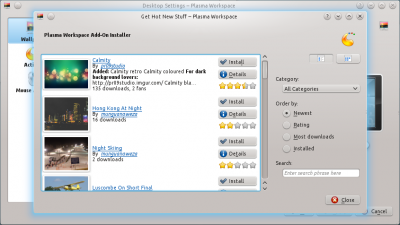
Nos repositórios oficiais do Ubuntu você também encontra vários pacotes com papéis de parede disponíveis para download, entre eles o pacote kdewallpapers, que contém os papéis de parede que são normalmente distribuídos com o KDE. Para visualizar a lista desses pacotes, abra o KPackageKit e procure por wallpaper na página de pacotes do Ubuntu. Você também pode obter papéis de parede no site KDE-Look.org.
Outra coisa que pode ser feita para conferir à sua Área de Trabalho não só uma aparência mais interessante como também mais funcionalidade é a adição de widgets. Por padrão, o Kubuntu vem com vários deles. Para adicionar um widget na sua Área de Trabalho, clique no ícone que aparece no canto superior direito da tela e em seguida clique em "Adicionar widgets" (Add Widgets).
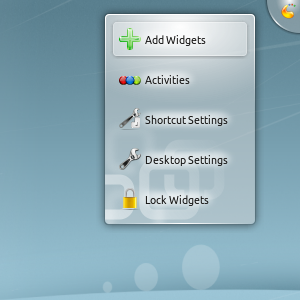
Na parte inferior da tela, aparecerá uma lista dos widgets disponíveis. Observe que você pode instalar mais widgets através do botão "Obter novos widgets..." (Get New Widgets...) o procedimento é semelhante ao mostrado anteriormente para os papéis de parede.
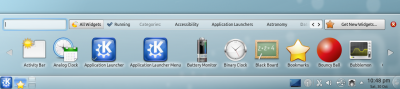
Para acrescentar um widget à Área de Trabalho, basta arrastá-lo dessa lista até o lugar onde você deseja que ele fique. Para exemplificar, foi acrescentado o widget "Relógio Analógico" (Analog Clock):
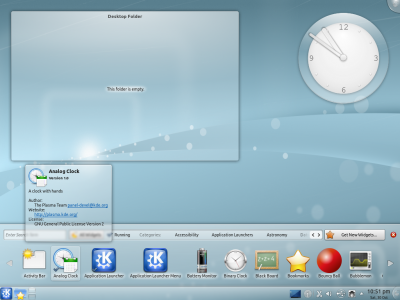
Vale lembrar que em versões anteriores do KDE 4 os ícones na Área de Trabalho não eram exibidos por padrão e você tinha que habilitá-los.
Para outros ajustes na aparência do ambiente gráfico entre no Kickoff (o equivalente ao antigo menu K, ou ao menu Iniciar, para os mais acostumados com o Win...), clique em "Aplicativos" (Applications), em seguida em "Configurações" (Settings) e finalmente em "Configurações do Sistema" (System Settings). Os demais ajustes são todos feitos nessa janela.
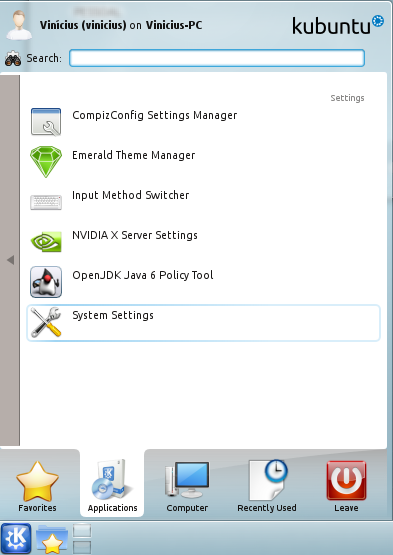
Sistema de arquivos é uma estrutura lógica que possibilita o armazenamento e recuperação de arquivos. No Linux, arquivos são contidos em diretórios (ou pastas), os quais são conectados em uma árvore que começa no diretório raiz (designado por /). Mesmo os arquivos que se encontram em dispositivos de armazenamento diferentes (discos rígidos, disquetes, CDs, DVDs, sistemas de arquivos em rede) precisam ser conectados à árvore para que seu conteúdo possa ser acessado. Cada dispositivo de armazenamento possui a sua própria árvore de diretórios.
O gerenciamento de arquivos no Linux baseia-se num esquema de vários níveis, onde a camada principal é o VFS (Virtual File System), que esconde da aplicação as características dos diversos sistemas de arquivo reconhecidos pelo Linux. Quando uma aplicação solicita uma operação sobre algum arquivo, essa solicitação é encaminhada para o VFS, que reenvia a solicitação para um dos SA registrados.
O Ext2 está deixando de ser o padrão, particularmente por sua deficiência quando ocorre uma pane. Neste caso, o sistema operacional deve executar uma varredura completa para verificar o estado do sistema (fsck). Outros sistemas foram criados para sanar essa deficiência, utilizando um recurso chamado journaling, que é a utilização de um registro (log) de alterações (journal). Os sistemas de arquivos desse tipo mais importantes são: Ext3, Ext4, Reiserfs, XFS e JFS.
O padrão na versão 11.10 é o ext4.
Sistemas de arquivos suportados: O Linux possui suporte de leitura e escrita a vários sistema de arquivos, de diversos sistemas operacionais, além de alguns sistemas nativos. Por isso, quando o Linux é instalado em dual bootcom outros sistemas (Windows, por exemplo) ou mesmo funcionando como Live CD, ele poderá ler e escrever nas partições formatadas em FATe NTFS. Por isto, Live CDs Linux são muito utilizados na manutenção e recuperação de outros sistemas operacionais.
Entre os sistemas de arquivos suportados pelo Linux, podemos citar FAT, NTFS, JFS, XFS, HPFS, Minixe ISO 9660(sistema de arquivos usado em CD-ROMs), este último também com as extensões RRIP(IEEEP1282) e ZISOFS. Alguns sistemas de arquivos nativos são, dentre outros, Ext2, Ext3, Ext4, ReiserFSe Reiser4. Alguns sistemas de arquivos com características especiais são SWAP, UnionFS, SquashFS, Tmpfs, Aufse NFS, dentre outros.
O processo de conectar a árvore de diretórios de um dispositivo de armazenamento à árvore de diretórios raiz é chamado de "montar dispositivo de armazenamento" (montagem) e é realizada por meio do comando mount. A montagem associa o dispositivo a um subdiretório.
Estrutura de diretórios
A árvore de diretórios do Unix é dividida em várias ramificações menores e pode variar de uma versão para outra. Os diretórios mais comuns são os seguintes:
/— Diretório raiz - este é o diretório principal do sistema. Dentro dele estão todos os diretórios do sistema./bin— Contém arquivos, programas do sistema, que são usados com frequência pelos usuários./boot— Contém arquivos necessários para a inicialização do sistema./dev— Contém arquivos usados para acessar dispositivos (periféricos) existentes no computador./etc— Arquivos de configuração de seu computador local./home— Diretórios contendo os arquivos dos usuários./lib— Bibliotecas compartilhadas pelos programas do sistema e módulos do núcleo./mnt— Diretório de montagem de dispositivos./mnt/cdrom— Subdiretório onde são montados os CDs. Após a montagem, o conteúdo do CD se encontrará dentro deste diretório./mnt/floppy— Subdiretório onde são montados os disquetes. Após a montagem, o conteúdo do disquete se encontrará dentro deste diretório./proc— Sistema de arquivos do núcleo. Este diretório não existe, ele é colocado lá pelo núcleo e usado por diversos programas./root— Diretório do usuário root./sbin— Diretório de programas usados pelo superusuário (root) para administração e controle do funcionamento do sistema./tmp— Diretório para armazenamento de arquivos temporários criados por programas./usr— Contém maior parte de seus programas. Normalmente acessível somente como leitura./var— Contém maior parte dos arquivos que são gravados com frequência pelos programas do sistema.
Particularidades: Um sistema Linux é orientado a arquivos, quase tudo nele é arquivo. Seus comandos são na verdade arquivos executáveis, que são encontrados em lugares previsíveis em sua árvorede diretórios, e até mesmo a comunicaçãoentre entidades e processos é feita por estruturas parecidas com arquivos. O acesso a arquivos é organizado através de propriedades e proteções. Toda a segurançado sistema depende, em grande parte, da combinação entre as propriedades e proteções definidas em seus arquivos e suas contas de usuários.